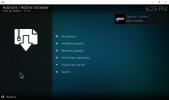كيفية تحديث Amazon Firestick أو Fire TV ، بسرعة وسهولة
تعد أجهزة Amazon Fire TV ، بما في ذلك أجهزة فك التشفير و Fire TV Stick ، واحدة من أسهل الطرق لبث الأفلام على التلفزيون. فهي سريعة وفعالة وغير مكلفة وسهلة الاستخدام بشكل مثير للدهشة. من الجيد دائمًا الاحتفاظ بأجهزة مثل هذه محدثة قدر الإمكان. تطلق Amazon بشكل متكرر تصحيحات أمان صغيرة وتحسينات في الأداء لجعل تجربة البث الخاصة بك أفضل. تحقق من أدلةنا أدناه لمعرفة كيفية تحديث جهاز Amazon Fire TV الخاص بك وجعله جاهزًا للعمل في أي لحظة.

ضمان استرداد الأموال لمدة 30 يومًا
استخدم VPN للتدفق بأمان ومجهول
الخصوصية على الإنترنت مصدر قلق كبير في العالم الحديث. تتجسس الوكالات الحكومية على نشاطنا ، ويسجل مزودو خدمة الإنترنت حركة المرور ويبيعون المعلومات الشخصية ، وينتظر المتسللون فقط فرصة للقفز وسرقة البيانات. البقاء في أمان أمر صعب ، لكن الخبر السار هو أن الشبكات الافتراضية الخاصة تتولى كل العمل الشاق حتى تتمكن من التصفح والبث في سلام.
تقوم الشبكات الافتراضية الخاصة (VPNs) بتشفير البيانات تاركة جهازك لتوفير نفق آمن بينك وبين الإنترنت. كل شيء تفعله سيكون مغلقًا وآمنًا ، مما يمنع أشياء مثل المراقبة الجماعية وخنق مزود خدمة الإنترنت. مع وجود VPN في المكان ، يمكنك بث أي شيء تريده من خلال Amazon Fire TV دون القلق من أن شخصًا ما ينظر فوق كتفك. تأتي الشبكات الافتراضية الخاصة أيضًا مع عدد من المزايا الأخرى ، بما في ذلك:
- احصل على إمكانية الوصول إلى المحتوى المقيد جغرافيًا حتى تتمكن من مشاهدة الأفلام من بلدان أخرى نيتفليكس, موقع يوتيوب, هولو, بي بي سي iPlayer، و اكثر.
- ضع حدًا لمضيق ISP والمراقبة الجماعية بينما تحافظ على أمان بياناتك.
- حافظ على الأجهزة المحمولة الخاصة بك آمنة أثناء السفر و باستخدام شبكة Wi-Fi العامة.
- حظر موقعك الحقيقي والحفاظ على هويتك آمنة.
تقييم أفضل VPN لـ Amazon Fire TV
يبدو اختيار VPN المناسب وكأنه مهمة مستحيلة ، خاصة عندما تبحث عن أفضل VPN للأجهزة المتخصصة مثل أجهزة Amazon Fire TV. مع بروتوكولات التشفير للمقارنة ، وشبكات الخادم للبحث ، وسياسات الخصوصية للقراءة من خلال ، وابل من المعلومات لا تنتهي أبدا! قمنا بتبسيط العملية من خلال توفير عدد قليل من شبكات VPN الموصى بها أدناه. لقد قمنا باختيارنا باستخدام المعايير التالية ، مما يمنحك أفضل سرعات وأعلى خصوصية لجميع احتياجات Fire TV الخاصة بك.
- توافق التطبيق - يعني استخدام VPN مع Amazon Fire TV أنك بحاجة إلى تشغيل برنامج على نفس الجهاز. لا تدعم بعض الشبكات الظاهرية الخاصة متجر Amazon Appstore أو حتى تحميل s apk ، مما يعني أنك محظوظ. تجعل جميع اقتراحاتنا أدناه من السهل تثبيت VPN على جهاز Fire TV الخاص بك.
- برنامج خفيف الوزن - إن امتلاك برنامج متوافق ليس هو الاعتبار الوحيد. Fire Sticks منخفضة في طاقة التخزين والمعالجة ، مما يعني أنك تحتاج إلى تطبيقات لن تتداخل مع عملية البث. تعمل شبكات VPN الجيدة على تطوير برامج خفيفة الوزن يمكنها الحفاظ على سلامتك دون مقاطعة مقاطع الفيديو الخاصة بك.
- تنزيلات سريعة - تدفقات الفيديو هي فوضى متعثرة في شاشات التحميل إذا كان اتصالك بالإنترنت بطيئًا. الشبكات الافتراضية الخاصة بطيئة بشكل ملحوظ عند مقارنتها بالاتصالات غير الآمنة ، وهذا هو السبب في أنه يجب عليك فقط استخدام مقدمي الخدمات الذين يضعون أولوية عالية على السرعة.
- سياسة عدم تسجيل الدخول - إذا احتفظت VPN بسجلات الأنشطة ، فإن خصوصيتك معرضة للخطر. تأكد دائمًا من أن خدمة VPN الخاصة بك لديها سياسة عدم تسجيل الدخول على جميع حركة المرور ، وإلا ما هي النقطة؟
- لا قيود النطاق الترددي - يعد تقييد كمية النطاق الترددي الذي يمكنك استخدامه تكتيكًا شائعًا منخفض الجودة وكثيرًا ما يتم نشر شبكات افتراضية خاصة مجانية. تريد تدفقات سريعة بلا حدود ، وهذا هو السبب في أن توصياتنا لها نطاق ترددي غير محدود دون أي نوع من القيود.
IPVanish - أفضل VPN لـ Amazon Fire TV

من بين جميع معايير اختيار الشبكة الافتراضية الخاصة المناسبة لـ Amazon Fire TV ، IPVanish يضرب العلامة على أكبر عدد. تقدم الخدمة جهودًا كبيرة لتوفير السرعة والأمان على كل نظام أساسي ، مما يوفر برامج مخصصة خفيفة الوزن وسهلة الاستخدام حتى مع جهاز تحكم عن بعد Fire Stick. وأفضل ما في الأمر هو أنه تتم معالجة تثبيت IPVanish من خلال متجر تطبيقات أمازون. كل ما عليك فعله هو تشغيل جهاز TV Stick وزيارة قسم التنزيلات المضمنة والبحث عن IPVanish والتنزيل والاستمتاع.
من ناحية الأداء ، يحافظ IPVanish على سرعات عالية من خلال توفير شبكة تضم أكثر من 850 خادمًا في أكثر من 60 دولة مختلفة ، وكلها تقدم تنزيلات سريعة ودفق أفلام مذهل. يتم تأمين معلوماتك من خلال تشفير 256 بت مع سياسة قوية لعدم تسجيل الدخول ، ويتم تأمين هويتك من خلال كل من حماية تسرب DNS ومفتاح إيقاف تلقائي. مع IPVanish سيكون لديك دائمًا أسرع اتصال ممكن ، ولا داعي للقلق بشأن كشف معلوماتك الخاصة مرة أخرى.
المزيد من الميزات الرائعة من IPVanish:
- الوصول الكامل إلى المحتوى المقيد جغرافيًا على Netflix و Hulu و YouTube و BBC iPlayer.
- دعم أجهزة Amazon Fire TV بعملية تثبيت سريعة وسهلة.
- نطاق ترددي غير محدود ، ولا قيود P2P أو سيل ، ولا حدود للسرعة.
حصرية: احصل على خصم 60٪ عند التسجيل لمدة عام من IPVanish ، مقابل 4.87 دولار فقط في الشهر! كل خطة مغطاة بضمان استرداد الأموال المدهش لمدة سبعة أيام حتى تتمكن من تجربة كل شيء دون مخاطر ولا تقلق.
كيفية تحديث جهاز Amazon Fire TV Stick
مع وجود برامج معقدة مثل Fire Stick ، هناك العديد من الأشياء التي يجب تحديثها باستمرار. يعتني Fire OS من Amazon بمعظم العمل الشاق من أجلك ، حيث يذهب إلى حد تنزيل التحديثات وتثبيتها تلقائيًا لكل شيء من التطبيقات إلى نظام التشغيل نفسه. يقوم Fire TV Stick بتشغيل معظم هذه الخيارات بشكل افتراضي. يمكنك دائمًا البحث يدويًا عن إصدارات جديدة من البرنامج أو حتى تغيير إعدادات التحديث للحصول على تجربة أكثر تخصيصًا.
تحديث جهاز Fire TV الخاص بك - يدوي
يجعل Amazon من السهل جدًا تحديث Fire Stick يدويًا. الخيار مخفي نوعًا ما ، والذي قد يكون لمنع الأطفال من النقر على الخيارات وإفساد التكوين الخاص بك عن طريق الخطأ. بمجرد معرفة مكانه ، يمكنك التصفح والتحقق من الإصدارات الجديدة بنقرتين فقط. اتبع الخطوات أدناه لتحديث Fire Stick يدويًا إلى أحدث إصدار من نظام التشغيل.
- افتح واجهة Fire TV وانتقل إلى القائمة الرئيسية.
- في عناصر القائمة أعلى الشاشة ، مرر إلى اليمين واختر "الإعدادات". (قد تحتاج إلى الضغط على "أعلى" في جهاز التحكم عن بُعد لتمييز القائمة قبل التمكن من التنقل.)
- مرر لليمين واختر "الإعدادات"
- مرر لليمين من خلال الرموز واختر "الجهاز"

- مرر إلى "حول" وحدده.
- انتقل لأسفل إلى "التحقق من تحديث النظام"

- تظهر المعلومات الموجودة على اليمين عندما قمت بتثبيت آخر تحديث وآخر مرة قمت فيها أو Fire Stick بالتحقق من وجود إصدار جديد.
- انقر على خيار "التحقق من تحديث النظام". سيبحث Fire TV عن إصدار جديد.
- إذا كان هناك إصدار جديد متاح ، فستتم مطالبتك بتنزيله وتثبيته على الفور. ما عليك سوى اتباع النوافذ المنبثقة وسيتم تحديثك في لمح البصر.
- إذا لم يكن هناك إصدار جديد متاح ، فارجع إلى الشاشة الرئيسية وشاهد فيلمًا!
تحديث جهاز Fire TV الخاص بك - تلقائي
لست مضطرًا للتحقق يدويًا من وجود تحديثات في كل مرة تستخدم فيها جهاز Fire. معظم الوقت سيبحث Fire TV عن إصدارات جديدة بشكل منتظم دون تدخل منك. والأفضل من ذلك ، سيتم تثبيت التحديثات تلقائيًا أثناء عدم استخدام Fire Stick للتمتع بتجربة سلسة تمامًا.
ليست هناك حاجة لتغيير أي إعدادات للاستفادة من التحديثات التلقائية. يقوم Fire TV بذلك افتراضيًا ، ولا توجد طريقة لإيقاف تشغيله يدويًا دون تحميل برنامج الجذر وإجراء عملية معقدة. ما لم يكن Fire Stick الخاص بك غير متصل بالإنترنت ، فمن المحتمل أن تكون على اطلاع دائم بالفعل.
إذا كنت تريد التحقق مرة أخرى ، فتأكد من أن Fire Stick يمكنه الوصول إلى الإنترنت ، ثم أعد تعيينه يدويًا. اتبع الخطوات أدناه لإعادة تشغيل البرامج بسرعة والتي ستبحث تلقائيًا عن التحديثات بمجرد اكتمالها.
- افتح واجهة Fire TV وانتقل إلى القائمة الرئيسية.
- في عناصر القائمة أعلى الشاشة ، مرر إلى اليمين واختر "الإعدادات".
- مرر لليمين واختر "الجهاز"

- اختر "إعادة التشغيل" وأكد في النافذة التالية.

- ستتم إعادة تشغيل Fire TV Stick. بعد ذلك ، سيبحث تلقائيًا عن التحديثات وتثبيتها.
قم بتحديث التطبيقات على جهاز Amazon Fire TV Stick - يدوي
A Fire TV Stick هو جهاز ممل جدا بدون تطبيقاته. يتيح لك البرنامج الذي تقوم بتثبيته من خلال واجهة Fire الرئيسية الوصول إلى المحتوى بشكل يتجاوز نظام Amazon البيئي ، بما في ذلك أفلام Netflix والبرامج التلفزيونية من خلال Hulu ومقاطع فيديو YouTube وغير ذلك الكثير. التحديثات اليدوية ضرورية فقط إذا لم يكن لديك وصول منتظم إلى الإنترنت أو إذا تم إيقاف تشغيل تحديثات التطبيق التلقائية. ستوضح لك الخطوات أدناه كيفية التحقق من التطبيقات الفردية وتحديثها حسب الضرورة.
- افتح واجهة Fire TV وانتقل إلى القائمة الرئيسية.
- مرر لأسفل إلى الصف المسمى "تطبيقاتك وألعابك"
- إذا كان التطبيق الذي تريد تحديثه غير موجود في القائمة ، فمرر لليمين واختر "مشاهدة الكل"

- قم بتمييز صورة التطبيق واضغط على زر قائمة الخط الثلاثي في جهاز التحكم عن بُعد. يؤدي ذلك إلى إحضار قائمة صغيرة مع بعض الخيارات في الزاوية اليمنى السفلية من الشاشة.
- قم بتمييز "مزيد من المعلومات" وانقر فوق جهاز التحكم عن بُعد.

- إذا كان هناك تحديث متاح ، فسيظهر خيار جديد بجوار "فتح". سيؤدي النقر عليه إلى ظهور مطالبة لتأكيد تنزيل التحديث وتثبيته.
- إذا لم يتوفر أي تحديث ، فلن ترى أي إشعارات خاصة. لا تتردد في مشاهدة لعبة Game of Thrones بدلاً من ذلك!
قم بتحديث التطبيقات على جهاز Amazon Fire TV Stick - Automatic
تمامًا مثل تحديثات نظام التشغيل ، يمكنك تعيين Fire Stick لفحص التطبيقات وتحديثها تلقائيًا في الخلفية ، مع الاحتفاظ بها على أحدث إصدار دون الحاجة إلى رفع إصبعك. يتم تعيين هذا على "تشغيل" خارج الصندوق ، لذلك قد لا تحتاج إلى تغيير أي شيء على الإطلاق. توضح الخطوات أدناه العملية.
- افتح واجهة Fire TV وانتقل إلى القائمة الرئيسية.
- في عناصر القائمة أعلى الشاشة ، مرر إلى اليمين واختر "الإعدادات".
- مرر لليمين واختر "Applications" ثم "Appstore".

- انتقل إلى "التحديثات التلقائية" وبدلها إلى "تشغيل".

كيفية تحديث تطبيقات Sideloaded على Amazon Fire TV
تطبيقات التحميل الجانبي هي أفضل طريقة للحصول على محتوى غير مدعوم من طرف ثالث على Fire TV. من السهل جدًا القيام بذلك ولا يتضمن أي نوع من القرصنة أو التأصيل. حتى أن الكثير من الناس يستخدمونه لتثبيت Kodi على Fire TV الخاص بهم. لن يتم تحديث التطبيقات التي تم تحميلها من جانبها من تلقاء نفسها. إذا تم إصدار إصدار جديد ، فستحتاج إلى تثبيته يدويًا. هناك طرق متعددة لتحديث تطبيقات التحميل الجانبي ، لكننا نفضل استخدام برنامج الكمبيوتر adbLink لأنه سريع وسهل الاستخدام.
- تأكد من أن جهازك جاهز بالانتقال إلى صفحة إعدادات Fire TV Stick.
- اختر الجهاز> خيارات المطور واضبط "التطبيقات من مصادر غير معروفة" على تشغيل. إذا كنت قد قمت مسبقًا بتحميل أحد التطبيقات مسبقًا ، فمن المحتمل أن يكون قد تم تعيينه بالفعل بشكل صحيح.

- اقبل رسالة التحذير بشأن تثبيت التطبيقات الخارجية.
- انتقل إلى الإعدادات> حول - الشبكة واكتب عنوان IP الخاص بـ Fire TV Stick.

- قم بزيارة adbLink على جهاز الكمبيوتر الخاص بك وتحميل البرنامج لنظام التشغيل الخاص بك.
- قم بتشغيل وتثبيت adbLink.
- انقر على "جديد" بجوار صندوق الأجهزة وأضف Fire TV Stick.
- اكتب عنوان IP لجهاز Fire TV Stick في adbLink.
- على جهاز الكمبيوتر ، قم بتنزيل الإصدار الجديد من التطبيق الذي تريد ترقيته.
- في adbLink ، انقر فوق الزر "تثبيت APK".

- تصفح وحدد ملف التحديث apk. من واجهة adbLink.
- انقر على "نعم" عندما تظهر رسالة تثبيت APK.
- سيتم تثبيت التحديث تلقائيًا على الإصدار القديم من التطبيق. اعتمادًا على البرنامج ، سيتم عادةً الاحتفاظ ببيانات حسابك والتخصيص.
نصائح المستخدم لتحديث Amazon Fire TV
هل فاتتنا خدعتك المفضلة حول كيفية تحديث أجهزة Fire TV بسرعة؟ أخبرنا في التعليقات أدناه حتى نتمكن جميعًا من التوقف عن تكوين Fire Sticks والعودة إلى مشاهدة الأفلام!
بحث
المشاركات الاخيرة
كيفية مشاهدة ألعاب NBA بدون كبل (يشمل الخيار المجاني)
إن مشاهدة ألعاب NBA بدون كبل ليست مهمة سهلة - إلا إذا كنت تستخدم VP...
كيفية مشاهدة ألعاب MLB بدون كابل ؛ ألعاب MLB على Kodi
إذا كنت من محبي لعبة البيسبول وتحاول قطع السلك من التلفزيون الكابلي...
خادم التوت بي بلكس
إذا كنت تتطلع إلى تشغيل لعبة دفق الوسائط الخاصة بك ، فإن تثبيت Plex...